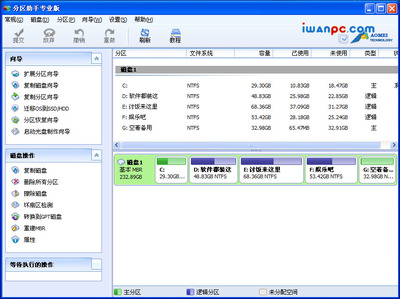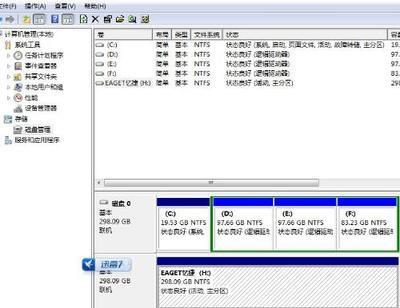就是想把一个全新的硬盘,分成3个区,NTFS格式
新建主分区,剩下的新建扩展分区,在扩展分区中再建立多个逻辑分区?是这样吗?
是的请看如下:[我是从网上看的]
win7如何给全新硬盘分区――工具/原料win7系统,,,,全新硬盘[把你硬盘分区全删了就是O(∩_∩)O哈哈哈~]
win7如何给全新硬盘分区――步骤/方法win7如何给全新硬盘分区 1、
插上移动硬盘,保证系统正常检测出来(注意:如果是全新未分区,那么在“我的电脑”中可能看不见)
win7如何给全新硬盘分区 2、
运行输入:diskmgmt.msc,打开磁盘管理[开始--运行]
win7如何给全新硬盘分区 3、
在磁盘管理中应该能看到一个未划分的新盘,图形上黑色的一条。在其图形上右击――>创建简单卷――>先创建一个主分区,输入大小(注意:NTFS是1027MB=1GB),选择MTFS格式快速化。
win7如何给全新硬盘分区 4、
进行完上一步后,可以看到还有剩余的空间是未划分的状态,这一步就要用到一个工具:diskpart
(因为Win7图形界面下是无法划分逻辑分区的,不知道MS处于什么样的考虑……)
win7如何给全新硬盘分区 5、
运行输入:diskpart,然后打开一个黑色的命令行窗口,你严格按照这样的顺序和内容输入:
先输入:select disk 1
(0是内置硬盘,1是你外接的硬盘,这个数字你可以在磁盘管理中看到“磁盘X”必须输入对应的数字以确定是哪块硬盘,绝对不能错!)
然后输入:create partition extend
当显示操作成功后,输入exit推出diskpart
然后再次运行,输入:diskmgmt.msc ,再次打开磁盘管理
这是,你会看到你的那块移动硬盘被分成了两个部分:

蓝色的是主分区,绿色的是扩展分区,
然后,你在绿色的那个图形上右击,创建简单卷,此时输入需要的分区大小
(NFTS 1027MB=1GB,这样可以分出整数分区)
然后重复上一步,继续创建逻辑驱动器就ok了。
win7如何给全新硬盘分区――注意事项千万注意第五步
 爱华网
爱华网